-
Products
-
SonicPlatform
SonicPlatform is the cybersecurity platform purpose-built for MSPs, making managing complex security environments among multiple tenants easy and streamlined.
Discover More
-
-
Solutions
-
Federal
Protect Federal Agencies and Networks with scalable, purpose-built cybersecurity solutions
Learn MoreFederalProtect Federal Agencies and Networks with scalable, purpose-built cybersecurity solutions
Learn More - Industries
- Use Cases
-
-
Partners
-
Partner Portal
Access to deal registration, MDF, sales and marketing tools, training and more
Learn MorePartner PortalAccess to deal registration, MDF, sales and marketing tools, training and more
Learn More - SonicWall Partners
- Partner Resources
-
-
Support
-
Support Portal
Find answers to your questions by searching across our knowledge base, community, technical documentation and video tutorials
Learn MoreSupport PortalFind answers to your questions by searching across our knowledge base, community, technical documentation and video tutorials
Learn More - Support
- Resources
- Capture Labs
-
- Company
- Contact Us
Wie kann ich auf die SonicWall Management-Interface zugreifen?



Description
Die SonicWall UTM-Appliance verfügt über eine webbasierte grafische Benutzeroberfläche zur Konfiguration der Sicherheits-Appliance. Dies ist die primäre Methode zur Konfiguration des Geräts.
Resolution
Standardmäßig sind alle Interfaces(Ports wie WAN, OPT oder X1, X2) außer der LAN- oder X0-Interface nicht konfiguriert.. Die LAN- oder X0-Interface ist mit einer IP-Adresse von 192.168.168.168 und Subnetzmaske von 255.255.255.0.
Sie können die IP-Adresse der LAN- oder X0-Interface auch ermitteln, indem Sie die Setup Tool (Windows SetupTool - https://software.sonicwall.com/UtilityTools/SetupTool.exe)
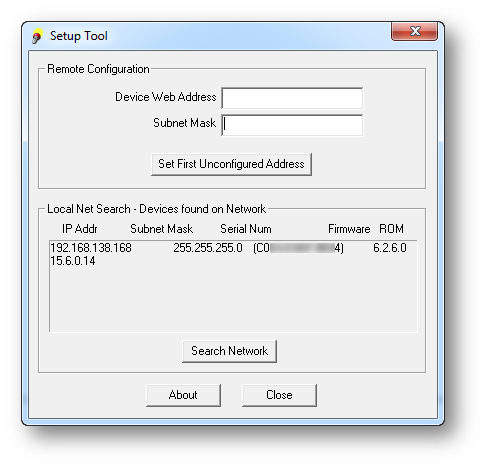
Ihr UTM-Appliance-Paket enthält unter anderem ein Ethernet-Kabel. Verbinden Sie ein Ende des Kabels mit dem LAN oder X0 interface der SonicWall und des anderen Endes eines Computers. Stellen Sie sicher, dass die LED neben LAN oder X0 stetig leuchtet.
Da die UTM-Appliance nicht vorkonfiguriert ist mit DHCP, der Computer muss mit einer statischen IP-Adresse konfiguriert sein. Legen Sie die IP-Adresse des Computers im selben Subnetz wie das SonicWall LAN oder X0 fest.
 BEISPIEL:192.168.168.2 mit Subnetzmaske 255.255.255.0.
BEISPIEL:192.168.168.2 mit Subnetzmaske 255.255.255.0.
Öffnen Sie einen Internetbrowser und geben Sie 192.168.168.168 in die Adressleiste ein.
Da Sie zum ersten Mal auf die SonicWall UTM-Management Interface zugreifen, wird ein Assistent angezeigt. Sie können dem Assistenten folgen, um ein neues Administratorkennwort und andere Informationen festzulegen. Sie können den Assistenten überspringen und sich direkt bei der Interface anmelden, indem Sie auf klicken click here link auf dem wizard prompt.
Schnelle Konfiguration für Gen6-Appliances mit SonicOS 6.5 und höher.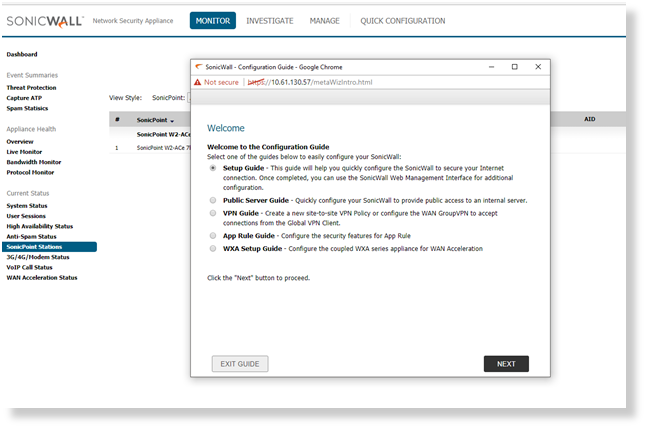
Wenn Sie versuchen, sich direkt anzumelden, werden Sie aufgefordert, einen Benutzernamen und ein Passwort einzugeben. Standardmäßig lautet der Benutzername admin und das Passwort lautet password. Nach erfolgreicher Anmeldung können Sie das Passwort unter Manage | Appliance | Base Settings | Administrator Name & Password.
Die weitere Konfiguration des Geräts kann entweder manuell durch Navigieren auf den Registerkarten auf der linken Seite der Interface oder mithilfe des Assistenten erfolgen. Sie können den Assistenten aufrufen, indem Sie auf klicken Wizards Symbol oben auf der Interface.
Troubleshooting
- Stellen Sie sicher, dass eine physische Verbindung zwischen dem Computer und der SonicWall besteht.
- Es wird immer empfohlen, den Computer direkt an SonicWall anzuschließen, anstatt über einen Switch oder Hub.
- Die LAN- oder X0-Schnittstellen-LED sollte stetig leuchten. Wenn es sich bei dem Computer um einen PC handelt, sollte als Netzwerkverbindungsstatus verbunden angezeigt werden.
- Obwohl SonicWall Auto DBX-fähig ist, versuchen Sie es mit einem Crossover-Kabel.
 TIP: Wenn eine physische Verbindung hergestellt wurde, der Benutzer jedoch nicht auf die Verwaltungs interface zugreifen kann, versuchen Sie, vom Computer aus einen Ping an die IP-Adresse 192.168.168.168 durchzuführen.
TIP: Wenn eine physische Verbindung hergestellt wurde, der Benutzer jedoch nicht auf die Verwaltungs interface zugreifen kann, versuchen Sie, vom Computer aus einen Ping an die IP-Adresse 192.168.168.168 durchzuführen.
Wenn der Ping-Test erfolgreich ist und der Benutzer die Schnittstellenseite nicht im Browser öffnen kann, versuchen Sie Folgendes:
- Reboot the SonicWall.
- Browser-Cache leeren.
Related Articles
- Die Tabelle „sonicwallSensorTable“ zeigt bei der Überprüfung per SNMP-MIB-Browsertool keine Werte.
- Verbindungsstatusänderungen(Link flapping) zwischen einem SonicWall UTM-Gerät und einem Fritzbox-Modem/Router
- SFTP funktioniert nicht mit DPI-SSH






 YES
YES NO
NO